アイコンを選択して画面に表示する機能を切りかえることができます。
メインメニュー
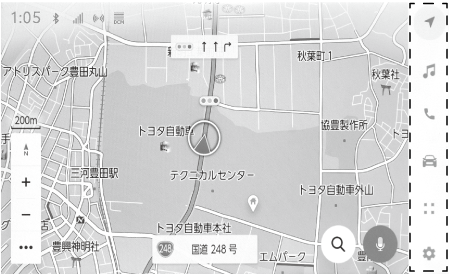
[ ]:Apple CarPlay®
]:Apple CarPlay®
Apple CarPlay画面を表示します。Apple CarPlay のアイコンは、対応機器を接続して機能を有効にすると表示されます。(→未登録のスマートフォンでApple CarPlayを使用する, 登録済みスマートフォンでApple CarPlay を使用する)
[ ]:Android Auto™
]:Android Auto™
Android Auto画面を表示します。Android Auto のアイコンは、対応機器を接続して機能を有効にすると表示されます。(→Android Autoを使用する)
[ ]:ナビゲーション
]:ナビゲーション
地図画面を表示します。目的地検索などナビゲーションに関する操作を行うことができます。(→地図画面表示, 地点情報を表示する)
[ ]:オーディオ
]:オーディオ
オーディオ操作画面を表示します。お好みのオーディオソースを選択して再生できます。(→オーディオのソースを変更する, ラジオを聴く)
[ ]:電話
]:電話
電話画面を表示します。Bluetooth®接続した携帯電話を使用してハンズフリー通話を行うことができます。(→ハンズフリー電話についての留意事項)
[ ]:車両連携
]:車両連携
車両情報画面を表示します。燃費などの車両情報の表示や車両装備の設定を行うことができます。(→ETC 画面の操作)
[ ]:コネクティッド
]:コネクティッド
アプリケーション画面を表示します。
[ ]:設定
]:設定
設定画面を表示します。マルチメディアシステムや車両の各種設定を変更できます。(→各種設定を変更する)
※1:
車載ナビ装着車またはコネクティッドナビ利用時
※2:
詳細は、別冊「取扱説明書」をご覧ください。
知識
ナビゲーションアイコンは、AppleCarPlay/Android Auto地図アプリのルート案内中も表示されます。
合わせて見られているページ
